November 1
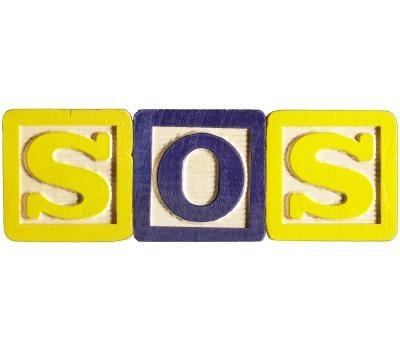
Il Dell E773c è un 17 pollici, tubo catodico, monitor a colori con una risoluzione massima di 1023-per-768. Un connettore VGA a 15 pin, attacca il monitor al computer. Il E773c ha diversi pulsanti presenti sul pannello frontale progettato per aiutare a risolvere i problemi del monitor. Questi controlli esterni sono il tasto "Power" il pulsante, pulsante "Menu", "Exit" e il "Contrasto" e pulsanti "luminosità", utilizzato anche come una freccia sinistra e destra per le funzioni del menu.
1 Premere il tasto "menu" sul pannello frontale del monitor. Il pulsante Menu consente l'accesso a un display on-screen, che consente l'accesso ad una serie completa di funzioni progettate per facilitare la risoluzione del monitor. Per correggere i problemi con colore non uniforme o macchie macchiata di colore, utilizzare i tasti "freccia" per ruotare il cursore su "smagnetizzazione". Premere il pulsante "Menu" per Smagnetizzare schermo. Premere il tasto "Exit" per uscire dal menu OSD.
2 Premere il pulsante "Menu" per accedere al menu OSD. Utilizzare i tasti "freccia", per ruotare il cursore OSD e selezionare "Recall". La funzione di richiamo riporta il monitor alle impostazioni di fabbrica. Premere il pulsante "Menu" ancora una volta per ripristinare il monitor alle impostazioni di fabbrica. Utilizzare la funzione di richiamo se l'immagine sul vostro Dell E773c appare sfocata, scoloriti, sfocata o si vede un'immagine di fantasma; Non è possibile annullare un reset di fabbrica.
3 Eseguire un "Self Test" se il ripristino di fabbrica o metodi di smagnetizzazione non risolvono i problemi con la decolorazione. Per eseguire la "Self Test", spegnere il monitor e il computer. Scollegare il cavo video dal computer. Accendere il monitor - si dovrebbe vedere un modello di prova rosso, verde e blu sullo schermo. Se il motivo di prova è colorato in modo corretto e visibile, ricollegare il computer. Se l'immagine non è visibile, il monitor può essere necessario manutenzione.
4 Controllare di nuovo il display, una volta che la connessione con il computer. Se ancora si verificano problemi di visualizzazione, verificare la presenza di perni rotti sul cavo video anche verificare la scheda video è inserita correttamente all'interno del computer e il driver è up-to-date. Considerate avere il vostro elaboratore se nessuna di queste soluzioni rimedi alla situazione.
5 Premere il pulsante "Menu" per accedere al menu OSD. Utilizzare la freccia, i pulsanti per ruotare il cursore OSD per "H-Center." Premere il pulsante "Menu" per correggere problemi di allineamento orizzontale. Premere le frecce sinistra e destra per allineare correttamente, una volta allineati, premere il tasto "Exit".
6 Ruotare il cursore OSD a "V-Center" per correggere i problemi di allineamento verticale. Premere il pulsante "Menu" per selezionare "V-Center", utilizzare i tasti freccia per allineare. Premere il tasto "Exit" quando l'immagine viene allineata verticalmente.
7 Premere il pulsante "Menu" per accedere al menu OSD. Ruotare il cursore OSD per "H-Size". Premere il pulsante "Menu" per correggere i problemi di dimensione dell'immagine orizzontali. Premere le frecce sinistra e destra per regolare correttamente. Premere il tasto "Exit" quando l'immagine si regola.
8 Ruotare il cursore OSD a "V-Size" per correggere problemi di dimensione dell'immagine verticali. Premere il pulsante "Menu" per selezionare "V-Size". Regolare l'immagine utilizzando i tasti freccia, quando l'immagine è corretta, premere il tasto "Exit".
9 Premere il pulsante "Menu" per regolare le questioni con la forma dell'immagine sul monitor. Il menu OSD contiene le impostazioni per la regolazione forma dell'immagine tra cui:. "Rotazione", "puntaspilli," "trapezio", "parallelogramma" e "Pin-Balance" Le icone OSD per queste impostazioni vi danno una chiara indicazione del loro effetto sulla forma dello schermo.
